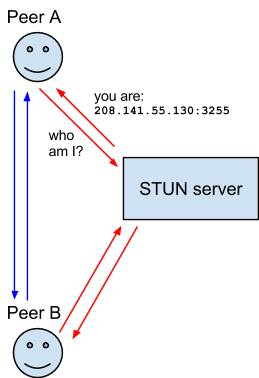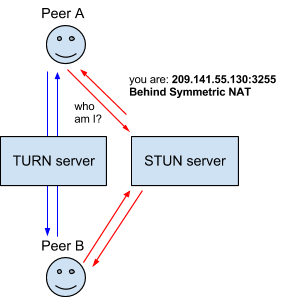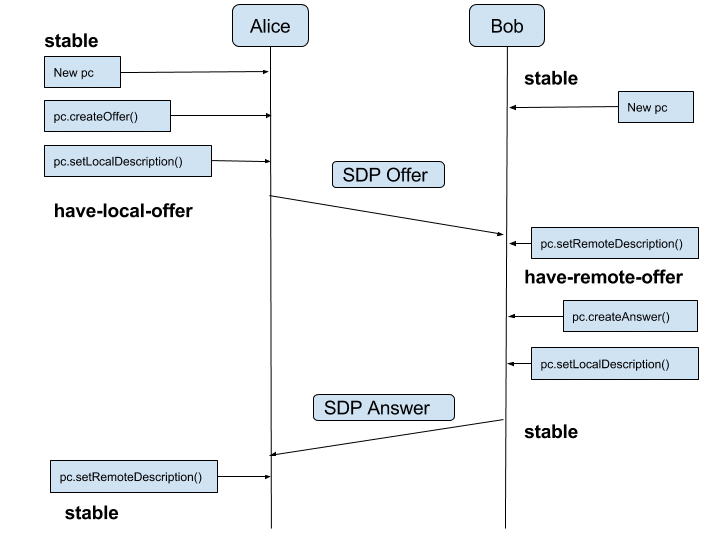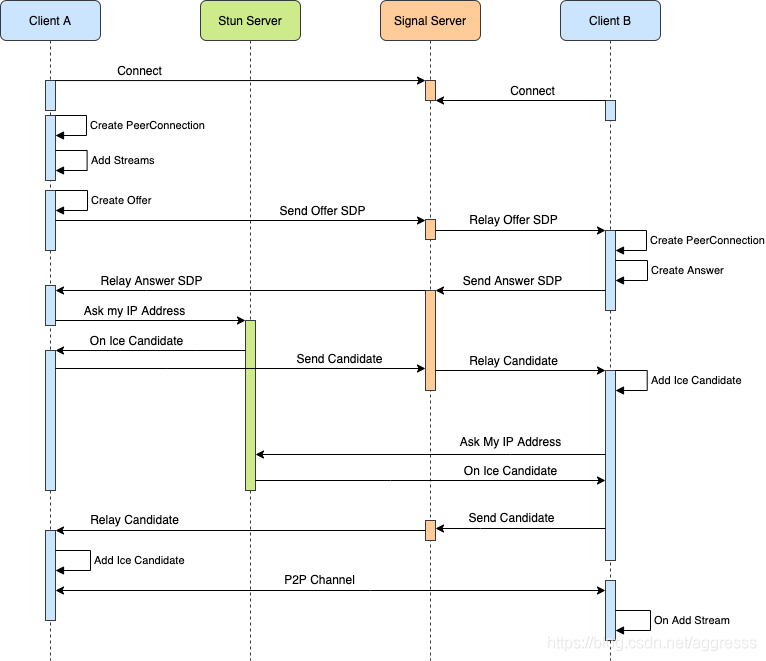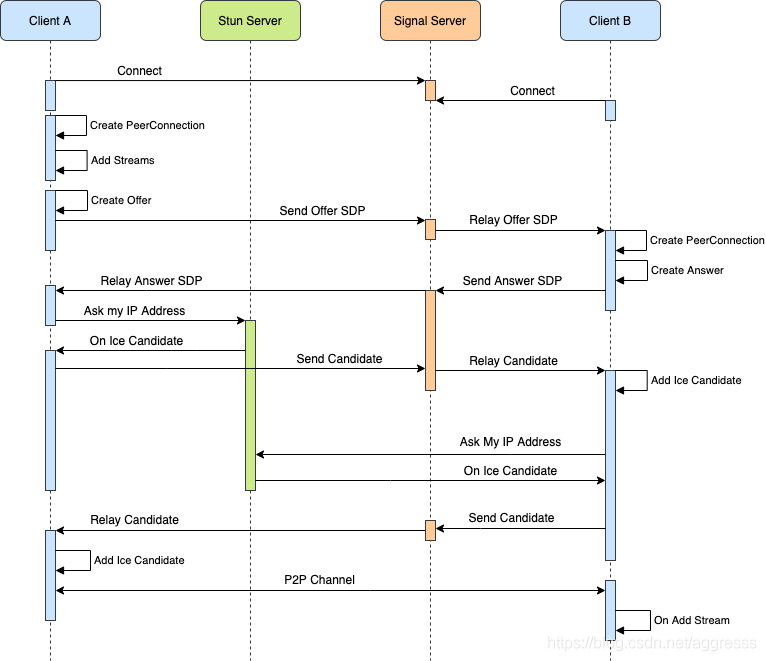:::info 本文内容涉及到了WebRTC涉及的协议讲解、相关服务器的搭建、WebRTC核心API学习,最后包含一个WenRTC音视频通话的小实例开发教程实践(含完整代码)。测试过成都市内、成都↔武汉、成都↔北京、成都↔沈阳,基本都成功了。了解更多... :::
防火墙(Firewall): 防火墙主要限制内网和公网的通讯,通常丢弃未经许可的数据包。防火墙会检测(但是不修改)试图进入内网数据包的IP地址和TCP/UDP端口信息。 网络地址转换协议(NAT): 用来给你的(私网)设备映射一个公网的IP地址的协议。一般情况下,路由器的WAN口有一个公网IP,所有连接这个路由器LAN口的设备会分配一个私有网段的IP地址(例如192.168.1.3)。私网设备的IP被映射成路由器的公网IP和唯一的端口,通过这种方式不需要为每一个私网设备分配不同的公网IP,但是依然能被外网设备发现。NAT不止检查进入数据包的头部,而且对其进行修改,从而实现同一内网中不同主机共用更少的公网IP(通常是一个)。 基本NAT(Basic NAT): 基本NAT会将内网主机的IP地址映射为一个公网IP,不改变其TCP/UDP端口号。基本NAT通常只有在当NAT有公网IP池的时候才有用。 网络地址-端口转换器(NAPT): 到目前为止最常见的即为NAPT,其检测并修改出入数据包的IP地址和端口号,从而允许多个内网主机同时共享一个公网IP地址。 锥形NAT(Cone NAT): 在建立了一对(公网IP,公网端口)和(内网IP,内网端口)二元组的绑定之后,Cone NAT会重用这组绑定用于接下来该应用程序的所有会话(同一内网IP和端口),只要还有一个会话还是激活的。 例如,假设客户端A建立了两个连续的对外会话,从相同的内部端点(10.0.0.1:1234)到两个不同的外部服务端S1和S2。Cone NAT只为两个会话映射了一个公网端点(155.99.25.11:62000), 确保客户端端口的“身份”在地址转换的时候保持不变。由于基本NAT和防火墙都不改变数据包的端口号,因此这些类型的中间件也可以看作是退化的Cone NAT。
Server S1 Server S2
18.181.0.31:1235 138.76.29.7:1235
| |
| |
+----------------------+----------------------+
|
^ Session 1 (A-S1) ^ | ^ Session 2 (A-S2) ^
| 18.181.0.31:1235 | | | 138.76.29.7:1235 |
v 155.99.25.11:62000 v | v 155.99.25.11:62000 v
|
Cone NAT
155.99.25.11
|
^ Session 1 (A-S1) ^ | ^ Session 2 (A-S2) ^
| 18.181.0.31:1235 | | | 138.76.29.7:1235 |
v 10.0.0.1:1234 v | v 10.0.0.1:1234 v
|
Client A
10.0.0.1:1234P2P通信技术中被广泛采用的技术“UDP打洞”。UDP打洞技术依赖于通常防火墙和cone NAT允许正当的P2P应用程序在中间件中打洞且与对方建立直接链接的特性。 在学习UDP打洞之前,我们先了解一下另外两种P2P通信技术。 (1)中继(Relaying) 中继是最可靠但效率最低的一种P2P通信技术,它的原理是通过一台服务器来中继转发不同客户端的数据。
Server S
|
|
+----------------------+----------------------+
| |
NAT A NAT B
| |
| |
Client A Client B什么意思呢?就是我和你开视频,我和你的视频数据会直接被我们共同连接上的一台服务器接收,这台服务器会将你我的视频数据分别转发响应给我和你的客户端。这样服务器压力就很大,带宽需求也非常大,当仅仅只有两个客户端连接服务器开视频的话,服务器的带宽就至少是客户端带宽的两倍,CPU消耗同样也是。那么当同时视频通话的人很多了,那么服务器的压力难以想象。 所以中继是一种效率很低的P2P通信技术。 (2)逆向连接(Connection reversal) 这种连接只有在两个通信端点中有一个不存在中间件的时候有效。 例如,客户端A在NAT之后而客户端B拥有全局IP地址,如下图:
Server S
18.181.0.31:1235
|
|
+----------------------+----------------------+
| |
NAT A |
155.99.25.11:62000 |
| |
| |
Client A Client B
10.0.0.1:1234 138.76.29.7:1234 客户端A内网地址为10.0.0.1,且应用程序正在使用TCP端口1234。A和服务器S建立了一个连接,服务器的IP地址为18.181.0.31,监听1235端口。NAT A给客户端A分配了TCP端口62000,地址为NAT的公网IP地址155.99.25.11, 作为客户端A对外当前会话的临时IP和端口。因此S认为客户端A就是155.99.25.11:62000。而B由于有公网地址,所以对S来说B就是138.76.29.7:1234。当客户端B想要发起一个对客户端A的P2P链接时,要么链接A的外网地址155.99.25.11:62000,要么链接A的内网地址10.0.0.1:1234,然而两种方式链接都会失败。 链接10.0.0.1:1234失败自不用说,为什么链接155.99.25.11:62000也会失败呢?来自B的TCP SYN握手请求到达NAT A的时候会被拒绝,因为对NAT A来说只有外出的链接才是允许的。 在直接链接A失败之后,B可以通过S向A中继一个链接请求,从而从A方向“逆向“地建立起A-B之间的点对点链接。 现在很多P2P系统都实现了这种技术,但是这种技术有局限性,只有当其中一放客户端有公网IP的时候才能建立起连接。为什么现在很多P2P系统都实现了逆向连接技术,因为我们接下来要讲的UDP打洞技术,主要是依赖这种技术。
现在最多的网路连接情况是双方都是在内网下,都需要通过NAT进行地址转换,所以上面的逆向连接不适用,但是可以利用逆向连接技术进行改造。 假设客户端A和客户端B的地址都是内网地址,且在不同的NAT后面。A、B上运行的P2P应用程序和服务器S都使用了UDP端口1234,A和B分别初始化了 与Server的UDP通信,地址映射如图所示:
Server S
18.181.0.31:1234
|
|
+----------------------+----------------------+
| |
NAT A NAT B
155.99.25.11:62000 138.76.29.7:31000
| |
| |
Client A Client B
10.0.0.1:1234 10.1.1.3:1234现在假设客户端A打算与客户端B直接建立一个UDP通信会话。如果A直接给B的公网地址138.76.29.7:31000发送UDP数据,NAT B将很可能会无视进入的 数据(除非是Full Cone NAT),因为源地址和端口与S不匹配,而最初只与S建立过会话。B往A直接发信息也类似。 假设A开始给B的公网地址发送UDP数据的同时,给服务器S发送一个中继请求,要求B开始给A的公网地址发送UDP信息。 A往B的输出信息会导致NAT A打开 一个A的内网地址与与B的外网地址之间的新通讯会话,B往A亦然。一旦新的UDP会话在两个方向都打开之后,客户端A和客户端B就能直接通讯, 而无须再通过引导服务器S了。 UDP打洞技术有许多有用的性质。一旦一个的P2P链接建立,链接的双方都能反过来作为“引导服务器”来帮助其他中间件后的客户端进行打洞, 极大减少了服务器的负载。应用程序不需要知道中间件具体是什么(如果有的话),因为以上的过程在没有中间件或者有多个中间件的情况下 也一样能建立通信链路。 还有一些特殊情况:当通信双方都在同一局域网,也就是两个客户端都在一个内网下呢?是不是可以降低NAT转换,直接在内网上连接呢?此外还有,当一些大型企业,内网中有多级NAT转换呢?这里已不再本文的讨论中了,详细可以看以下参考文章详细了解:
学到这里,根据上面的原理是可以实现自己的一套程序和通信规则,但很多时候是需要对接第三方的协议,往往这个适配是比较麻烦的。因此就产生了标准化的通用规则(STUN、TURN、ICE),下面的几个章节将逐个介绍这些协议。
STUN(STUN/RFC3489(废弃),STUN/RFC5389)是P2P标准化通信规则(协议)之一。
NAT的会话穿越功能Session Traversal Utilities for NAT (STUN) (缩略语的最后一个字母是NAT的首字母)是一个允许位于
NAT后的客户端找出自己的公网地址,判断出路由器阻止直连的限制方法的协议。 STUN是一个C/S架构的协议,支持两种传输类型。一种是请求/响应(request/respond)类型,由客户端给服务器发送请求,并等待服务器返回响应;另一种是指示类型(indication transaction),由服务器或者客户端 发送指示,另一方不产生响应。对于请求/响应类型,允许客户端将响应和产生响应的请求连接起来; 对于指示类型,通常在debug时使用。我们主要了解请求/响应类型。
客户端通过给公网的STUN服务器发送请求获得自己的公网地址信息,以及是否能够被(穿过路由器)访问。
- 客户端A向服务器产生一个Request(STUN叔叔,你能告诉我我的ip是多少吗)
- 服务器接收Request,检查报文是否合法,并生成Success响应或Error响应(A小朋友,你的ip是208.141.55.130:3255)
TURN(TURN/RFC5766)是P2P标准化通信规则(协议)之一,是对STUN的补充。
TURN的全称为Traversal Using Relays around NAT (TURN) ,是STUN/RFC5389的一个拓展,主要添加了Relay功能。前面介绍的STUN协议处理的是市面上大多数的Cone NAT,但还有少量的设备使用的Symmetric NAT。因此传统的打洞方法不适用,为了保证这一部分设备能够建立通信,我们不得不通过中继(Relaying)的方法进行连接,这时就需要公网的服务器作为一个中继, 对来往的数据进行转发。这个转发的协议就被定义为TURN。这种情况会增加服务器负担,所以这是最坏的情况的通信解决方案。 TURN服务器与客户端之间的连接都是基于UDP的,但是服务器和客户端之间可以通过其他各种连接来传输STUN报文, 比如TCP/UDP/TLS-over-TCP。客户端之间通过中继传输数据时候,如果用了TCP,也会在服务端转换为UDP,因此建议客户端使用 UDP来进行传输。至于为什么要支持TCP,那是因为一部分防火墙会完全阻挡UDP数据,而对于三次握手的TCP数据则不做隔离。
客户端A向STUN服务器发送请求获取自己的公网地址,STUN服务器可以获取到客户端A的地址,但发现客户端A的使用的Symmetric NAT,因此STUN服务器告诉客户端A,我不能帮助你和客户端B建立连接,你们之间可以通过TURN进行连接。因此客户端A和客户端B同时去连接TURN服务器,通过TURN服务器进行中继连接。
- 客户端A向STUN服务器产生一个Request(STUN叔叔,你能告诉我我的ip是多少吗)
- STUN服务器响应(A小朋友,你的ip是208.141.55.130:3255,可是你的ip别人不能和你连接哦,你需要去找你TURN大伯,他是专门负责帮你连接)
- 客户端A向TURN服务器发起请求(TURN大伯,STUN叔叔叫我来找你)
- TURN服务器响应(A小侄儿,我知道了,但是现在还没有其他小朋友找你哦,你可以在这附近逛一逛,每10分钟要给我报告一下你还在这附近哦,一有其他小朋友来找你我就通知你。)
TURN(ICE/RFC5245)是P2P标准化通信规则(协议)之一,提供了完整的NAT传输解决方案。 STUN、TURN都是工具类协议,只提供穿透NAT的功能。且TURN本身就是被设计为ICE/RFC5245的一部分
ICE的全称为Interactive Connectivity Establishment (ICE),即交互式连接建立。在实际的网络当中,有很多原因能导致简单的从A端到B端直连不能如愿完成。这需要绕过阻止建立连接的防火墙,给你的设备分配一个唯一可见的地址(通常情况下我们的大部分设备没有一个固定的公网地址),如果路由器不允许主机直连,还得通过一台服务器转发数据。ICE通过使用STUN、TURN、NAT、SDP技术完成上述工作。(引用自:https://developer.mozilla.org/en-US/docs/Web/API/WebRTC_API/Protocols) ICE是一个用于在Offer/Answer模式下的NAT传输协议,主要用于UDP下多媒体会话的建立,其使用了STUN协议以及TURN 协议,同时也能被其他实现了Offer/Answer模型的的其他程序所使用,比如SIP(Session Initiation Protocol)。 网络编程的ICE(Internate Communications Engine):是一种用于分布式程序设计的网络通信中间件,本文指并非此ICE 交互式连接ICE(Interactive Connectivity Establishment):是一个允许你的浏览器和对端浏览器建立连接的协议框架。
ICE信息的描述格式通常采用标准的SDP,其全称为Session Description Protocol (SDP) ,即会话描述协议。SDP不是一个真正的协议,而是一种数据格式,用于描述在设备之间共享媒体的连接。可以被其他传输协议用来交换必要的信息,如SIP和RTSP等。 SDP格式: SDP由一行或多行UTF-8文本组成,每行以一个字符的类型开头,后跟等号(“ =”),然后是包含值或描述的结构化文本,其格式取决于类型。 SDP会话描述包含了多行如下类型的文本:
<type>=<value>以给定字母开头的文本行通常称为“字母行”。例如,提供媒体描述的行的类型为“ m”,因此这些行称为“ m行”。
m=audio 49170 RTP/AVP 0是大小写敏感的,其中一些行是必须要有的,有些是可选的,所有元素都必须以固定顺序给出。如下所示,其中可选的元素标记为* :
会话描述
v= (protocol version)
o= (originator and session identifier)
s= (session name)
i=* (session information)
u=* (URI of description)
e=* (email address)
p=* (phone number)
c=* (connection information -- not required if included in
all media)
b=* (zero or more bandwidth information lines)
One or more time descriptions ("t=" and "r=" lines; see below)
z=* (time zone adjustments)
k=* (encryption key)
a=* (zero or more session attribute lines)
Zero or more media descriptions时间信息描述:
t= (time the session is active)
r=* (zero or more repeat times)多媒体信息描述(如果有的话):
m= (media name and transport address)
i=* (media title)
c=* (connection information -- optional if included at
session level)
b=* (zero or more bandwidth information lines)
k=* (encryption key)
a=* (zero or more media attribute lines)所有元素的type都为小写,并且不提供拓展.但是我们可以用a(attribute)字段来提供额外的信息。一个SDP描述的例子如下:
v=0
o=jdoe 2890844526 2890842807 IN IP4 10.47.16.5
s=SDP Seminar
i=A Seminar on the session description protocol
u=http://www.example.com/seminars/sdp.pdf
e=j.doe@example.com (Jane Doe)
c=IN IP4 224.2.17.12/127
t=2873397496 2873404696
a=recvonly
m=audio 49170 RTP/AVP 0
m=video 51372 RTP/AVP 99
a=rtpmap:99 h263-1998/90000具体字段的type/value描述和格式可以参考RFC4566。
SDP用来描述多播主干网络的会话信息,但是并没有具体的交互操作细节是如何实现的,因此RFC3264 定义了一种基于SDP的Offer/Answer模型。
在该模型中,会话参与者的其中一方生成一个SDP报文构成offer, 其中包含了一组offer希望使用的多媒体流和编解码方法,以及offer用来接收改数据的IP地址和端口信息。
offer传输到会话的另一端(称为answer),由这一端生成一个answer,即用来响应对应offer的SDP报文。
answer中包含不同offer对应的多媒体流,并指明该流是否可以接受。
一个典型的ICE工作环境如下,有两个端点A和B,都运行在各自的NAT之后(他们自己也许并不知道),NAT的类型和性质也是未知的。L和R通过交换SDP信息在彼此之间建立多媒体会话,通常交换通过一个SIP服务器完成:
+-----------+
| SIP |
+-------+ | Srvr | +-------+
| STUN | | | | STUN |
| Srvr | +-----------+ | Srvr |
| | / \ | |
+-------+ / \ +-------+
/<- Signaling ->\
/ \
+--------+ +--------+
| NAT | | NAT |
+--------+ +--------+
/ \
/ \
/ \
+-------+ +-------+
| Agent | | Agent |
| A | | B |
| | | |
+-------+ +-------+ICE的基本思路是,每个终端都有一系列传输地址(包括传输协议,IP地址和端口)的候选,可以用来和其他端点进行通信。其中可能包括:
- 直接和网络接口联系的传输地址(host address)
- 经过NAT转换的传输地址,即反射地址(server reflective address)
- TURN服务器分配的中继地址(relay address)
通过之前的学习,我们可以了解到每个终端的情况是比较复杂的(有的终端可能同时连着wifi和网线,有多个内网地址),所有每个终端有多种可以连接的方案。
获取到这一系列传输地址后,会以一定优先级将地址排序。按照优先级和其他终端的传输地址进行组合检测连接可用性(连接性检查:Connectivity Checks)。 两端连接性检查,是一个4次握手过程:
A B
- -
STUN request -> \ A's
<- STUN response / check
<- STUN request \ B's
STUN response -> / check连接性检查详细过程:
- 为中继候选地址生成许可(Permissions);
- 从本地候选往远端候选发送Binding Request:在Binding请求中通常需要包含一些特殊的属性,以在ICE进行连接性检查的时候提供必要信息:
- PRIORITY 和 USE-CANDIDATE:优先级和候选
- ICE-CONTROLLED和ICE-CONTROLLING:标识本端是受控方还是主控方(offer生成方)。
- 生成Credential:STUN短期身份验证
- 处理Response:当收到Binding Response时,终端会将其与Binding Request相联系,通常生成事务ID。随后将会将此事务ID与候选地址对进行绑定。
- 成功响应:要同时满足三个条件(STUN传输产生一个Success Response;response的源IP和端口等于Binding Request的目的IP和端口;response的目的IP和端口等于Binding Request的源IP和端口)
- 失败响应:487错误,并将检测地址状态设置为Waiting
以上仅对协议作了简单的介绍,具体服务器程序实现可参考:https://github.com/evilpan/TurnServer
通过前面的协议了解学习,相信大家已经对WebRTC的底层连接流程有了一个模糊的意思,这里有张图展现了具体的连接流程。
引用自:https://aggresss.blog.csdn.net/article/details/106832965
网上有公用的stun服务器,本节可直接跳过。 STUN服务器已有现成项目:https://github.com/coturn/coturn 以下是在ubuntu上的安装和配置:
可以克隆github上的源码编译安装,在ubuntu里有直接的安装包
apt-get -y update
apt-get -y install coturn安装完毕后,先关闭coturn服务:
systemctl stop coturn
(1) 允许turnserver 首先需要允许turnserver,打开/etc/default/coturn文件,将注释去掉:
vim /etc/default/coturn取消注释后如下:
TURNSERVER_ENABLED=1(2) 获取ip和SSL 首选需要获取一下自己的内网ip以及网卡:
ifconfig生成SSL证书:
apt install openssl
openssl req -x509 -newkey rsa:2048 -keyout /etc/turn_server_pkey.pem -out /etc/turn_server_cert.pem -days 99999 -nodes (3) 配置 接下来正式改配置文件/etc/turnserver.conf,改之前先将原文件备份一个:
mv /etc/turnserver.conf /etc/turnserver.conf.bat然后新建配置文件:
vim /etc/turnserver.conf然后复制以下配置:
server-name=turn.webrtc.zzboy.cn
realm=turn.webrtc.zzboy.cn
fingerprint
relay-device=eth0 #与前ifconfig查到的网卡名称一致
listening-ip=192.168.0.186 #内网IP
listening-port=3478
tls-listening-port=5349
relay-ip=192.168.0.186
external-ip=121.36.105.109 #公网IP
relay-threads=50
lt-cred-mech
no-cli
verbose
cert=/etc/turn_server_cert.pem
pkey=/etc/turn_server_pkey.pem
#pidfile=/var/run/turnserver.pid
min-port=49152
max-port=65535
user=jun:123456 #用户名密码,创建IceServer时用工具:Trickle ICE 点击打开上面的工具
信令服务器我直接使用的一个开源项目:https://github.com/qdgx/WebRtcRoomServer 其实信令服务器已经涉及到实战了,这里就不讲具体实现,这里只先部署。 单纯地看,信令服务器其实可以算作是一个后端项目,我们这里部署也只是对该项目进行服务器部署。这里我使用的这个开源项目是使用node.js开发的,因此部署步骤和node.js部署步骤相差无异。 以下是我在ubuntu上的安装和配置:
(1) 更新环境,安装curl、git
apt-get update
apt-get install -y curl git(2) 安装node.js 先去官网https://nodejs.org/,查看最新稳定长期支持版,发现最新稳定版是14.15.3 LTS,node.js的每个大版本号都有相对应的源,比如这里的14.15.3版本的源是 https://deb.nodesource.com/setup_14.x 所以在终端执行:
curl -sL https://deb.nodesource.com/setup_10.x | sudo -E bash -然后安装node.js
apt-get install nodejsnode -v 和 npm -v 查看node和npm是否安装成功
进入用户目录,克隆项目:
cd ~/ && git clone https://github.com/qdgx/WebRtcRoomServer.git安装依赖:
cd ~/WebRtcRoomServer
npm i启动服务:
node app.js在浏览器打开以下地址,测试一下是否访问:
https://你服务器外网地址:8443
只要浏览器提示该页面存在风险,即表示项目已生效,点击高级,选择接受风险继续访问即可。(为什么提示风险:因为这个项目的证书是自签名证书)
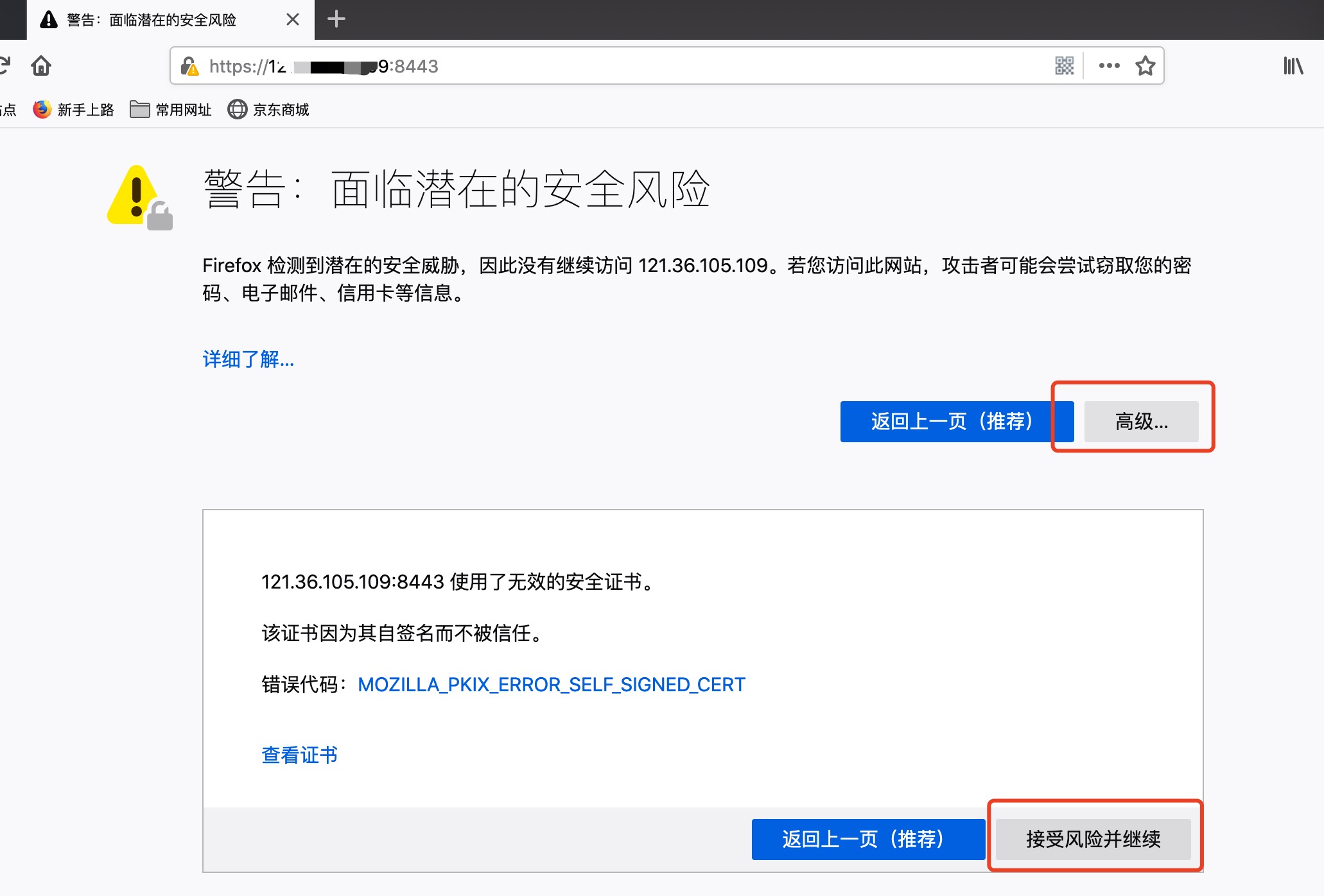
直接用node app.js运行项目,在关闭终端后,node项目也会随之被关闭,因此需要使用额外的工具来保持node服务一直开启。 安装pm2:
npm install pm2@latest -g启动服务:
pm2 start app.js --name signal-server --watch- name:给应用命名,可以不管
- watch:相当于热更新,应用文件更新后会重启应用
有关pm2的使用,可以百度查询一下,也可以参考本人之前写的一篇文章:https://www.zzboy.cn/Learning/f360ef90efef
以下主要介绍下一章节实战开中需要到的常用接口,完整的接口学习可查看对应官方文档。
3.1 socket.io
官方文档:https://socket.io/docs/v3/ 中文w3chool:https://www.w3cschool.cn/socket/ Socket是一种全双工通信,当客户端和服务端建立起连接后,如果不主动断开,双方可以一直互相发送消息,适合于双方频繁通信的场景,也是支持服务端主动推送的一种通信方式。WebSocket是Html5推出的前端可以直接使用的API,不过目前项目中用的还是socket.io比较多。socket.io在浏览器环境下封装了WebSocket, 可以给开发者带来更好的体验,在功能上也更完善。 socket.io主要使用两个方法:
- emit(description: string, data: any:监听事件;description是标识;data是需要发送的数据。
- on(description: string, callback: function:监听事件;description表示监听的标识;callback是监到事件后处理方法,参数是emit发送的数据。
通俗说,一个就是发送,一个是接收。发送方法需要指定谁(description)来接收;接收方法找到对应description接收。
(1) 安装
npm install socket.io(2) 初始化
const httpServer = require("http").createServer(); // 创建http服务
// 使用socket.io监听http服务
const socketIO = require("socket.io");
const io = socketIO.listen(httpServer);
// 也可以使用如下方式
const io = require("socket.io")(httpServer, {
// options配置项
});配置项:是初始配置socket.io的一些参数,我们使用默认的接口,如需要配置,可以看文档了解具体配置项:https://socket.io/docs/v3/server-api/#new-Server-httpServer-options 根据WebRTC安全策略,我们需要使用https,因此,比较完整的初始化代码为:
const fs = require('fs');
const server = require('https').createServer({
key: fs.readFileSync('/tmp/key.pem'),
cert: fs.readFileSync('/tmp/cert.pem')
});
const options = { /* ... */ };
const io = require('socket.io')(server, options);
io.on('connection', socket => { /* ... */ });
server.listen(3000);
(3) 方法 io.on(‘connection’, fn) :监听客户端连接 从上面初始化代码不难看出,socket.io第一个方法应该io.on('connection', fn)。 connection是保留description,当有客户端连接上当前服务器时,就会触发。 我们需要在其回调中处理相关业务:
io.on('connection', socket => {
// 监听断开连接
socket.on('disconnect', reason => console.log(reason)) // socket断开监听,disconnect也是保留字段
// 其他业务监听
socket.on('join', data => console.log(`欢迎${data.name}进入直播间`));
});socket.on(‘disconnect’, fn) :监听客户端断开连接
socket.on('disconnect', reason => {
console.log(reason); // 断开原因有很多,可能是用户主动断开,也可能是浏览器直接关闭等
})socket.emit() : 发送信息
浏览器API,可以通过该浏览器API获取用户媒体设备,通常只会用到一个方法:getUserMedia(options),调用该方法时,浏览器会弹出请求音频或视频的权限,用户同意授权过后,即可获取到音视频流。
navigator.mediaDevices.getUserMedia(options)
.then(function(stream) {
/* use the stream */
})
.catch(function(err) {
/* handle the error */
});需要注意:navigator的mediaDevices属性需要在https环境下才会有,这是浏览器的限制。 options: 配置项 一般可直接设置为:{ audio: true, video: true },表示为获取音频和视频。
navigator.mediaDevices.getUserMedia({
audio: true,
video: true
})
.then(function(stream) {
/* use the stream */
})
.catch(function(err) {
/* handle the error */
});视频方面,也可以准确定义视频画面的宽高:
navigator.mediaDevices.getUserMedia({
audio: true,
video: { width: 1280, height: 720 } // 当定义宽高是,视频算是true,请求视频权限
})
.then(function(stream) {
/* use the stream */
})
.catch(function(err) {
/* handle the error */
});其他更多配置可参考:https://developer.mozilla.org/en-US/docs/Web/API/MediaDevices/getUserMedia
(1) video标签
<video src="path/to/movie.mp4" controls="controls">
您的浏览器不支持 video 标签。
</video>属性:
- autoplay: 如果出现该属性,则视频在就绪后马上播放
- controls:如果出现该属性,则向用户显示控件,比如播放按钮
- loop:如果出现该属性,则当媒介文件完成播放后再次开始播放
- muted:规定视频的音频输出应该被静音
- poster:规定视频下载时显示的图像,或者在用户点击播放按钮前显示的图像
- preload:如果出现该属性,则视频在页面加载时进行加载,并预备播放。如果使用 “autoplay”,则忽略该属性
- src:要播放的视频的 URL
- width:设置视频播放器的宽度,单位px
- height:设置视频播放器的高度,单位px
我们在进行音视频通话时,通常 **本地视频(我方视频)**应如下:
<video id="local" muted autoplay>
您的浏览器不支持 video 标签。
</video>本地视频静音播放,因为我们无需我们自己发出的声音,因为我们到时候视频资源是从设备直接实时获取视频流,因此无需设置src,并且设置autoplay,可以让我们获取到视频流直接播放。 **远程视频(对方视频)**应如下:
<video id="remote" poster="xxx" autoplay>
您的浏览器不支持 video 标签。
</video>远程视频同样设置autoplay属性,让接收到的视频流直接播放。另外可设置一个poster属性,可以在呼叫过程中或者被呼叫时,让页面显示呼叫中或者是显示对方头像肖像等,不然页面全黑会显得很尴尬。 (2) video对象 使用音视频通话,我们控制音视频的播放基本通过js实现的,就连前面介绍的video标签一般都是通过js创建。video对象有很多属性,我这里只简单介绍部分属性,能基本满足WebRTC音视频通话。 我们要实现音视频实时通讯,传递的数据是音视频流,音视频流怎么让video播放出来呢?看看下面代码:
/**
* 视频流绑定到video节点展示
* @param {dom} video video节点
* @param {obj} stream 视频流
*/
const pushStreamToVideo = (video, stream) => {
video.srcObject = stream;
}
// 获取video节点
const domLocalVideo = $('#local');
// 调用摄像头
navigator.mediaDevices.getUserMedia({
audio: true,
video: true
})
.then(stream => {
pushStreamToVideo(domLocalVideo[0], stream); // 实时显示
})
.catch(err => {
alert(`getUserMedia() error: ${err.name}`)
});不难看出,video对象有个srcObject的属性,初始时该属性值是null,将我们获取到音视频流直接赋值给该属性,我们的video标签就可以实时播放了。上面这个例子是调用本地摄像头并展示到一个id=local的video标签上,需要在https上就可以正常运行了。 我们如何关闭视频呢? 方法一:简单粗暴,关闭页面或者关闭浏览器。(你会让用户这么干么?) 方法二:使用MediaStream.getTracks(),获取到所有媒体流轨道,每条轨道调用一个方法stop(),就可以关闭当前流,摄像头也会停止录制。
/**
* 关闭摄像头
* @param {dom} video video节点
*/
const closeCamera = video => {
video.srcObject.getTracks()[0].stop(); // audio
video.srcObject.getTracks()[1].stop(); // video
}音频是第一条轨道,视频是第二条轨道,两个同时关闭即可。
官方文档(不推荐):https://www.w3.org/TR/webrtc/#peer-to-peer-connections 官方文档中文翻译(不推荐):https://github.com/RTC-Developer/WebRTC-Documentation-in-Chinese/tree/master/resource MDN Web Docs(推荐):https://developer.mozilla.org/en-US/docs/Web/API/WebRTC_API
https://developer.mozilla.org/en-US/docs/Web/API/RTCPeerConnection/ RTCPeerConnection是浏览器之间点对点连接的核心API,用于处理对等体之间流数据的稳定和有效通信,
const pc = new RTCPeerConnection(serverConfig);serverConfig包含iceServers参数,它包含有关STUN和TURN服务器相关信息数组,在查找ICE的时候候选使用。可以在网上找一些公共的STUN服务器,也可以使用前面章节我们自己通过coturn搭建的STUN服务器。
const serverConfig = {
iceServers: [
{
urls: 'stun:stun.xten.com'
},
{
urls: 'stun:你的服务器ip:3478', // 见2.1服务器搭建
username: '用户名',
credential: '密码'
}
]
}
(1) onicecandidate = eventHandler 作用:监听RTCPeerConnection实例上发生icecandidate事件,该函数会返回ICE协商结果,我们需要将结果发送给信令服务器,交由信令服务器转发给对方。
pc.onicecandidate = event => {
if (event.candidate) {
sendCandidateToRemotePeer(event.candidate);
} else {
/* there are no more candidates coming during this negotiation */
}
};**(2) ontrack = eventHandler ** 作用:监听RTCPeerConnection实例上接收到远程的数据流,该函数可获取到对端的媒体流。
pc.ontrack = event => {
document.getElementById("received_video").srcObject = event.streams[0];
};(3) addTrack(track, stream…) 作用:设置轨道,该轨道将会在连同后传输到对端。
async openCall(pc) {
const gumStream = await navigator.mediaDevices.getUserMedia({video: true, audio: true});
for (const track of gumStream.getTracks()) {
pc.addTrack(track);
}
}
MDN不建议使用addStream() (3) removeTrack(sender) 作用:删除轨道,删除已添加的轨道,用于挂断的时候
var pc, sender;
navigator.getUserMedia({video: true}, function(stream) {
pc = new RTCPeerConnection();
var track = stream.getVideoTracks()[0];
sender = pc.addTrack(track, stream);
});
document.getElementById("closeButton").addEventListener("click", function(event) {
pc.removeTrack(sender);
pc.close();
}, false);不建议的:onremovestream
(5) setLocalDescription()/setRemoteDescription()
setLocalDescription(sessionDescription):
设置本地offer,将自己的描述信息加入到PeerConnection中,参数类型:RTCSessionDescription(见下一小节 3.2.2 RTCSessionDescription)
setRemoteDescription(sessionDescription):
设置远端的answer,将对方的描述信息加入到PeerConnection中,参数类型:RTCSessionDescription(见下一小节 3.2.2 RTCSessionDescription)
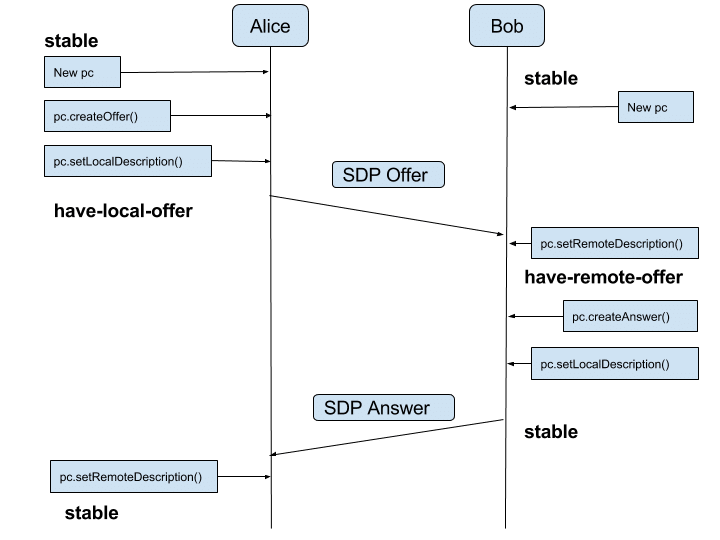
const offerOptions = {
offerToReceiveAudio: true, // 请求接收音频
offerToReceiveVideo: true, // 请求接收视频
},
pc.createOffer(offerOptions)
.then(offer => onCreateOfferSuccess(offer.sdp))
.catch(error => onCreateOfferError());
createAnswer([options]): 创建一个answer,回应对方offer。answer也是有offer作用的,在回应的时候,表示答应你,并向你请求。 打个比方:A向B表白,请求B做A的女朋友。如果B接受了,表示B成了A女朋友。同时,这也有另外一层含义,表示B有请求:请A做我的男朋友。
const answerOptions = {
offerToReceiveAudio: true, // 请求接收音频
offerToReceiveVideo: true, // 请求接收视频
},
pc.createAnswer(answerOptions)
.then(answer => onCreateAnswerSuccess(answer.sdp))
.catch(error => onCreateAnswerError());用于生成Offer/Answer协商过程中SDP协议的相关描述。
new RTCSessionDescription(rtcDescription)rtcDescription只有两个属性:type,sdp
- type只能设置:‘answer’,‘offer’,‘pranswer’,‘rollback’;
- sdp是标准的SDP会话描述(可由createOffer/createAnswer生成)
https://developer.mozilla.org/en-US/docs/Web/API/RTCIceCandidate https://blog.51cto.com/zhangjunhd/25481 用于建立ICE连接。通常我们不会手动去实例化一个RTCIceCandidate对象,在前面3.3.1 RTCPeerConnection中的onicecandidate事件回调就是一个RTCIceCandidate对象,我们只需要了解其中几个属性即可。
- candidate: 用于连接性检测的对象
- sdpMid: candidate的媒体流的识别标签
- sdpMLineIndex: candidate的媒体流的相关联的SDP描述索引号
- address: 本机IP地址
- relatedAddress: 中继IP
- port: 本机端口
- relatedPort: 中继端口
- component: 候选协议,只有两种情况:RTP(Real-Time Transport Protocol), RTCP(Real-Time Transport Control Protocol)
- foundation: 来自于STUN服务器的唯一标识符
- priority: 优先级
- tcpType: 如果使用的TCP协议,这个属性及表示TCP的状态
- type: RTCIceCandidateType类型
- usernameFragment: ice-ufrag片段,用于生成ice-pwd,同一ICE进程的连接都将使用的是同一个片段。
前面基本上已经列举了大部分基础知识,现在开始运用起来。 本章实战开发,是开发一个 web实时音视频聊天室 :输入相同房间号,即可加入聊天室,进行视频聊天。 主要有两个项目,前端界面(页面+WebRTC+socket.io),后端信令服务器控制转发(Express+socket.io)。 整个项目完整代码:WebRTC-demo
- anywhere: npm i -g anywhere
因为信令服务器代码结构比较简单,咱们先开发信令服务器。观察1.5 经典WebRTC连接建立流程,不难发现,信令服务器主要需要实现:转发offer、转发answer、转发candidate的三大核心功能。此外,我们开发聊天室,还需要:创建聊天室、退出聊天室的功能。
(1)创建一个文件夹signal-server,在目录下创建两个文件: package.json
{
"name": "signal-server",
"version": "1.0.0",
"author": "Patrick Jun",
"description": "A webRTC signal server",
"scripts": {
"start": "node app.js"
},
"dependencies": {
"express": "^4.17.1",
"express-session": "^1.17.1",
"socket.io": "^2.3.0"
}
}app.js
const https = require('https'); // https服务
const fs = require('fs'); // fs
const socketIO = require('socket.io');
//读取密钥和签名证书
const options = {
key: fs.readFileSync('keys/server_key.pem'),
cert: fs.readFileSync('keys/server_crt.pem'),
}
// 构建https服务器
const apps = https.createServer(options);
const SSL_PORT = 8443;
apps.listen(SSL_PORT);
// 构建signal server
const io = socketIO.listen(apps);
// socket监听连接
io.sockets.on('connection', (socket) => {
console.log('连接建立');
// 之后所有业务处理,写在这里面
});
(2)创建证书 在项目文件夹下,创建一个文件夹keys,然后开始生成自签名证书: linux环境下:
openssl req -x509 -newkey rsa:2048 -keyout ./keys/server_key.pem -out ./keys/server_crt.pem -days 99999 -nodes windows下:参考 https://letsencrypt.org/zh-cn/docs/certificates-for-localhost/ 修改app.js,将秘钥和签名证书的路径改为你电脑中的绝对路径,例如:
//读取密钥和签名证书
const options = {
key: fs.readFileSync('D://signal-server/keys/server_key.pem'),
cert: fs.readFileSync('D://signal-server/keys/server_crt.pem'),
}
(3)运行 在项目根目录下,安装依赖:
npm i然后,启动:
node app.js打开浏览器,访问:https://localhost:8443 访问时,浏览器会提示不安全的访问,这个时候,直接敲键盘:thisisunsafe 即可继续访问。当看到浏览器地址栏继续一直在请求中,那么就表示项目成功运行。
房间功能主要包括:创建/加入房间、退出房间。 业务处理,都放在连接成功后的回调函数里。 (1)创建房间
// socket监听连接
io.sockets.on('connection', (socket) => {
console.log('连接建立');
// 创建/加入房间
socket.on('createAndJoinRoom', (message) => {
const { room } = message;
console.log('Received createAndJoinRoom:' + room);
// 判断room是否存在
const clientsInRoom = io.sockets.adapter.rooms[room];
const numClients = clientsInRoom ? Object.keys(clientsInRoom.sockets).length : 0;
console.log('Room ' + room + ' now has ' + numClients + ' client(s)');
if (numClients === 0) {
// room 不存在 不存在则创建(socket.join)
// 加入并创建房间
socket.join(room);
console.log('Client ID ' + socket.id + ' created room ' + room);
// 发送消息至客户端 [id,room,peers]
const data = {
id: socket.id, //socket id
room: room, // 房间号
peers: [], // 其他连接
};
socket.emit('created', data);
} else {
// room 存在
// 加入房间中
socket.join(room);
console.log('Client ID ' + socket.id + ' joined room ' + room);
// joined告知房间里的其他客户端 [id,room]
io.sockets.in(room).emit('joined', {
id: socket.id, //socket id
room: room, // 房间号
});
// 发送消息至客户端 [id,room,peers]
const data = {
id: socket.id, //socket id
room: room, // 房间号
peers: [], // 其他连接
};
// 查询其他连接
const otherSocketIds = Object.keys(clientsInRoom.sockets);
for (let i = 0; i < otherSocketIds.length; i++) {
if (otherSocketIds[i] !== socket.id) {
data.peers.push({
id: otherSocketIds[i],
});
}
}
socket.emit('created', data);
}
});
});(2)退出房间 在加入房间监听后面,继续添加:
// 退出房间,转发exit消息至room其他客户端 [from,room]
socket.on('exit', (message) => {
console.log('Received exit: ' + message.from + ' message: ' + JSON.stringify(message));
const { room } = message;
// 关闭该连接
socket.leave(room);
// 转发exit消息至room其他客户端
const clientsInRoom = io.sockets.adapter.rooms[room];
if (clientsInRoom) {
const otherSocketIds = Object.keys(clientsInRoom.sockets);
for (let i = 0; i < otherSocketIds.length; i++) {
const otherSocket = io.sockets.connected[otherSocketIds[i]];
otherSocket.emit('exit', message);
}
}
});还有一种情况,当socket连接异常断开时,也需要退出房间:
// socket关闭
socket.on('disconnect', function(reason){
const socketId = socket.id;
console.log('disconnect: ' + socketId + ' reason:' + reason );
const message = {
from: socketId,
room: '',
};
socket.broadcast.emit('exit', message);
});转发功能有:转发offer、转发answer、转发candidate (1)转发offer
// 转发offer消息至room其他客户端 [from,to,room,sdp]
socket.on('offer', (message) => {
// const room = Object.keys(socket.rooms)[1];
console.log('收到offer: from ' + message.from + ' room:' + message.room + ' to ' + message.to);
// 根据id找到对应连接
const otherClient = io.sockets.connected[message.to];
if (!otherClient) {
return;
}
// 转发offer消息至其他客户端
otherClient.emit('offer', message);
});(2)转发answer
// 转发answer消息至room其他客户端 [from,to,room,sdp]
socket.on('answer', (message) => {
// const room = Object.keys(socket.rooms)[1];
console.log('收到answer: from ' + message.from + ' room:' + message.room + ' to ' + message.to);
// 根据id找到对应连接
const otherClient = io.sockets.connected[message.to];
if (!otherClient) {
return;
}
// 转发answer消息至其他客户端
otherClient.emit('answer', message);
});(3)转发candidate
// 转发candidate消息至room其他客户端 [from,to,room,candidate[sdpMid,sdpMLineIndex,sdp]]
socket.on('candidate', (message) => {
console.log('收到candidate: from ' + message.from + ' room:' + room + ' to ' + message.to);
// 根据id找到对应连接
const otherClient = io.sockets.connected[message.to];
if (!otherClient) {
return;
}
// 转发candidate消息至其他客户端
otherClient.emit('candidate', message);
});前端可以分为三大功能:音视频设备控制和音视频显示控制、Offer/Answer沟通、ICE连接。
(1)创建一个文件夹webrtc-client,在目录下创建一个index.html文件,创建一个目录`js
|- webrtc-client/
|- js/
|- index.html(2)在js目录下创建几个文件,并在从网上下载socket.io.js和jquery.min.js文件
|- webrtc-client/
|- js/
|- config.js
|- sdk.js
|- main.js
|- socket.io.js // 自行从网上下载
|- jquery.min.js // 自行从网上下载
|- index.html(3)代码 index.html
<html>
<head>
<meta charset="UTF-8">
<meta name="viewport" content="width=device-width,initial-scale=1,minimum-scale=1,maximum-scale=1,user-scalable=no">
<title>WebRtc视频通话demo</title>
<style>
video {
background-color: bisque;
}
</style>
<script src="js/jquery.min.js"></script>
<script src="js/socket.io.js"></script>
<script src="js/config.js"></script>
<script src="js/sdk.js"></script>
</head>
<body>
<input type="text" id="room" value="1" placeholder="输入房间号" />
<button id="connect">连接</button>
<button id="logout">挂断</button>
<br/>
<h3>本地视频</h3>
<video id="localVideo" style='width:200px;height:200px;' autoplay muted></video>
<br/>
<h3>远程视频</h3>
<div id='remoteDiv'></div>
<script src="js/main.js"></script>
</body>
</html>config.js
// WebRTC配置文件
const THSConfig = {
// 信令服务器
signalServer: 'wss://localhost:8443',
// Offer/Answer模型请求配置
offerOptions: {
offerToReceiveAudio: true, // 请求接收音频
offerToReceiveVideo: true, // 请求接收视频
},
// ICE服务器
iceServers: {
iceServers: [
{ urls: 'stun:stun.xten.com' }, // Safri兼容:url -> urls
]
}
}因为部分web API在不同浏览器有不同的名称或者属性,因此需要处理兼容,以下是兼容代码,预先定义一下。 编辑sdk.js:
// 兼容处理
const PeerConnection = window.RTCPeerConnection || window.mozRTCPeerConnection || window.webkitRTCPeerConnection;
const SessionDescription = window.RTCSessionDescription || window.mozRTCSessionDescription || window.webkitRTCSessionDescription;
const GET_USER_MEDIA = navigator.getUserMedia ? "getUserMedia" :
navigator.mozGetUserMedia ? "mozGetUserMedia" :
navigator.webkitGetUserMedia ? "webkitGetUserMedia" : "getUserMedia";
const v = document.createElement("video");
const SRC_OBJECT = 'srcObject' in v ? "srcObject" :
'mozSrcObject' in v ? "mozSrcObject" :
'webkitSrcObject' in v ? "webkitSrcObject" : "srcObject";音视频控制主要分打开关闭摄像头,视频流绑定到video标签,其实这一节前面3.2 音视频相关API已经学习过了,这里直接给出代码。 接着编辑sdk.js
/**
* 启动摄像头
*/
const openCamera = () => {
return navigator.mediaDevices[GET_USER_MEDIA]({
audio: true,
video: true
});
}
/**
* 关闭摄像头
* @param {dom} video video节点
*/
const closeCamera = video => {
video[SRC_OBJECT].getTracks()[0].stop(); // audio
video[SRC_OBJECT].getTracks()[1].stop(); // video
}
/**
* 视频流绑定到video节点展示
* @param {dom} video video节点
* @param {obj} stream 视频流
*/
const pushStreamToVideo = (video, stream) => {
console.log('视频流绑定到video节点展示', video, stream)
video[SRC_OBJECT] = stream;
}编辑main.js:
/**
* dom获取
*/
const btnConnect = $('#connect'); // 连接dom
const btnLogout = $('#logout'); // 挂断dom
const domLocalVideo = $('#localVideo'); // 本地视频dom
/**
* 连接
*/
btnConnect.click(() => {
//启动摄像头
if (localStream == null) {
openCamera().then(stream => {
pushStreamToVideo(domLocalVideo[0], stream);
}).catch(e => alert(`getUserMedia() error: ${e.name}`));
}
});
/**
* 挂断
*/
btnLogout.click(() => {
closeCamera(domLocalVideo[0]);
})测试一下摄像头功能,因为开启摄像头需要使用https服务,因此在前端项目根目录打开控制台命令,运行:
anywhere 5000然后浏览器打开命令行提示里的端口号为5001的那个https协议的地址,例如:https://192.168.1.4:5001/ 这时候,可能也会提示您的连接不是私密连接,点击高级,最下面继续前往。 点击连接按钮,允许访问摄像头,看摄像头是否正常打开,页面视频是否出现,然后点击断开,看摄像头是否关闭、画面是否消失。
从这节开始,就正式涉及到WebRTC相关API了,下面先写几个全局变量,用于保存一些公用数据: 编辑sdk.js
// socket连接
const socket = io(THSConfig.signalServer);
// 本地socket id
let socketId;
// 房间 id
let roomId;
// 对RTCPeerConnection连接进行缓存
let rtcPeerConnects = {};
// 本地stream
let localStream = null;(1)加入房间 在开始Offer/Answer模型前,我们必须得至少有两个客户端才行。因此,我们先写一下,怎么控制房间。 咱们先整理一下思路,我们先让甲创建一个房间,然后,这个房间里只有甲一个人,无法进行Offer/Answer。这时候乙在进入房间时,可以获取一下房间的人数,如果房间有人,那么乙就给房间里的每一个人发送Offer请求。房间里的甲监听到了刚进来乙的Offer后,给乙回复Answer。这样就建立起了Offer/Answer模型。 编辑sdk.js
/**
* 连接(给signal server 发送创建或者加入房间的消息)
* @param {string} roomid 房间号
*/
const connect = roomid => {
console.log('创建或者加入房间', roomid)
socket.emit('createAndJoinRoom', {
room: roomid
});
}
/**
* 监听signal server创建房间或者加入房间成功的消息,signal server会判断房间里是否有人
*/
socket.on('created', async data => {
// data: [id,room,peers]
console.log('created: ', data);
// 保存signal server给我分配的socketId
socketId = data.id;
// 保存创建房间或者加入房间的room id
roomId = data.room;
// 如果data.peers = [],说明房间里没有人,是创建房间,以下步骤则不会执行
// 如果data.peers != [],说明房间里有人,是加入房间,给返回的每一个peers,创建WebRtcPeerConnection并发送offer消息
for (let i = 0; i < data.peers.length; i++) {
let otherSocketId = data.peers[i].id;
// 创建WebRtcPeerConnection // 注意:这个函数是下一个步骤写的。
let pc = getWebRTCConnect(otherSocketId);
// 创建offer
const offer = await pc.createOffer(THSConfig.offerOptions);
// 发送offer
onCreateOfferSuccess(pc, otherSocketId, offer);
}
})
/**
* offer创建成功回调
* @param {*} pc
* @param {*} otherSocketId
* @param {*} offer
*/
function onCreateOfferSuccess(pc, otherSocketId, offer) {
console.log('createOffer: success ' + ' id:' + otherSocketId + ' offer: ', offer);
// 设置本地setLocalDescription 将自己的描述信息加入到PeerConnection中
pc.setLocalDescription(offer);
// 构建offer
const message = {
from: socketId,
to: otherSocketId,
room: roomId,
sdp: offer.sdp
};
console.log('发送offer消息', message)
// 发送offer消息
socket.emit('offer', message);
}
前面,可以算是把Offer发出去了,可以回顾4.2.3 转发功能,信令服务器收到Offer后,会将其转发给房间里的每一个用户,然后,我们就需要写一个监听,当信令服务器转发过来Offer后,我们应该进行Answer: 继续编辑sdk.js
/**
* 监听signal server转发过来的offer消息,将对方的描述信息加入到PeerConnection中,然后构建answer
*/
socket.on('offer', data => {
// data: [from,to,room,sdp]
console.log('收到offer: ', data);
// 获取RTCPeerConnection
const pc = getWebRTCConnect(data.from);
console.log('getWebRTCConnect: ', pc);
// 构建RTCSessionDescription参数
const rtcDescription = {
type: 'offer',
sdp: data.sdp
};
console.log('offer设置远端setRemoteDescription')
// 设置远端setRemoteDescription
pc.setRemoteDescription(new SessionDescription(rtcDescription));
console.log('setRemoteDescription: ', rtcDescription);
// createAnswer
pc.createAnswer(THSConfig.offerOptions)
.then(offer => onCreateAnswerSuccess(pc, data.from, offer))
.catch(error => onCreateAnswerError(error));
})
/**
* answer创建成功回调
* @param {*} pc
* @param {*} otherSocketId
* @param {*} offer
*/
function onCreateAnswerSuccess(pc, otherSocketId, offer) {
console.log('createAnswer: success ' + ' id:' + otherSocketId + ' offer: ', offer);
// 设置本地setLocalDescription,将对方的描述信息加入到PeerConnection中
pc.setLocalDescription(offer);
// 构建answer信息
const message = {
from: socketId,
to: otherSocketId,
room: roomId,
sdp: offer.sdp
};
console.log('发送answer消息', message)
// 发送answer消息
socket.emit('answer', message);
}
/**
* answer创建失败回调
* @param {*} error
*/
function onCreateAnswerError(error) {
console.log('createAnswer: fail error ' + error);
}现在,我们把Answer信息回复出去了,通过信令服务器会转发指定的用户(刚刚发来offer的用户),然后我们还要添加一个监听Answer的信息: 继续编辑sdk.js
/**
* 监听signal server转发过来的answer消息,将对方的描述信息加入到PeerConnection中
*/
socket.on('answer', data => {
// data: [from,to,room,sdp]
console.log('收到answer: ', data);
// 获取RTCPeerConnection
const pc = getWebRTCConnect(data.from);
// 构建RTCSessionDescription参数
const rtcDescription = {
type: 'answer',
sdp: data.sdp
};
console.log('answer设置远端setRemoteDescription')
console.log('setRemoteDescription: ', rtcDescription);
//设置远端setRemoteDescription
pc.setRemoteDescription(new SessionDescription(rtcDescription));
})(2)获取RTCPeerConnection、移除RTCPeerConnection 接上一步骤,其中涉及到一个getWebRTCConnect的方法,这节就写如何实现它,以及本地如何管理与他人的连接。 继续编辑sdk.js
// 对RTCPeerConnection连接进行缓存
let rtcPeerConnects = {}; // 这是开始前设置的全局变量
/**
* 获取RTCPeerConnection
* @param {string} otherSocketId 对方socketId
*/
function getWebRTCConnect(otherSocketId) {
if (!otherSocketId) return;
// 查询全局中是否已经保存了连接
let pc = rtcPeerConnects[otherSocketId];
console.log('建立连接:', otherSocketId, pc)
if (typeof (pc) === 'undefined') { // 如果没有保存,就创建RTCPeerConnection
// 构建RTCPeerConnection
pc = new PeerConnection(THSConfig.iceServers); // PeerConnection是4.3.2定义的兼容处理
// 设置获取icecandidate信息回调 此处可暂时忽略,将在4.3.5讲解
pc.onicecandidate = e => onIceCandidate(pc, otherSocketId, e);
// 设置获取对端stream数据回调-track方式 此处可暂时忽略,将在4.3.5讲解
pc.ontrack = e => {
console.log('我接到数据流了!!', pc, otherSocketId, e)
onTrack(pc, otherSocketId, e);
}
// 设置获取对端stream数据回调 此处可暂时忽略,将在4.3.5讲解
pc.onremovestream = e => onRemoveStream(pc, otherSocketId, e);
// peer设置本地流 此处可暂时忽略,将在4.3.5讲解
if (localStream != null) {
localStream.getTracks().forEach(track => {
pc.addTrack(track, localStream);
});
}
// 缓存peer连接
rtcPeerConnects[otherSocketId] = pc;
}
return pc;
}
/**
* 移除RTCPeerConnection连接缓存
* @param {string} otherSocketId 对方socketId
*/
function removeRtcConnect(otherSocketId) {
delete rtcPeerConnects[otherSocketId];
}Offer/Answer模型让两个客户端互相建立了签订了合同,建立了信任的合作伙伴关系,接下来可以开始进行交易了(传输音视频数据)。在交易前,我们要互相知道对方真实的交易地址和银行账号(允许主机直连的地址,详细可回顾1.4ICE协议),我给你发货,你给我打钱。 通常,在第一步乙的Offer发出后,乙客户端就开始通过ICE获取自己的地址(通过ICE协议可以了解,这个地址可能是自己的IP地址),只要等甲方同意(设置远程描述完成,这时候可能还未回复Answer),甲方就可以接收到乙客户端的音视频流了。同理,甲方回复的Answer之后,只要乙客户端同意,乙客户端也就能收到甲方的音视频流了。至此,双方都收到对方的视频流了,视频通话建立。 回顾上一小节 4.3.4 (2) 获取RTCPeerConnection中的一段代码:
// 构建RTCPeerConnection
pc = new PeerConnection(THSConfig.iceServers); // PeerConnection是4.3.2定义的兼容处理
// 1. 设置获取icecandidate信息回调
pc.onicecandidate = e => onIceCandidate(pc, otherSocketId, e);
// 2. 设置获取对端stream数据回调-track方式 还有种方式是onaddstream,但这种方式已经不推荐使用了。
pc.ontrack = e => {
console.log('我接到数据流了!!', pc, otherSocketId, e)
onTrack(pc, otherSocketId, e);
}
// 3. 设置获取对端stream数据回调
pc.onremovestream = e => onRemoveStream(pc, otherSocketId, e);
// 4. peer设置本地流
if (localStream != null) {
localStream.getTracks().forEach(track => {
pc.addTrack(track, localStream);
});
}实例pc实际就是window.RTCPeerConnection对象,这个对象有几个回调方法在3.3.1节已经讲过了。 (1)onicecandidate 当ICE协商完成后,我们将协商结果发送至信令服务器,让其转发给指定的客户端。 继续编辑sdk.js
/**
* RTCPeerConnection 事件回调,获取icecandidate信息回调
* @param {*} pc
* @param {*} otherSocketId
* @param {*} event
*/
function onIceCandidate(pc, otherSocketId, event) {
console.log('onIceCandidate to ' + otherSocketId + ' candidate: ', event);
if (event.candidate !== null) {
// 构建信息 [from,to,room,candidate[sdpMid,sdpMLineIndex,sdp]]
const message = {
from: socketId,
to: otherSocketId,
room: roomId,
candidate: {
sdpMid: event.candidate.sdpMid,
sdpMLineIndex: event.candidate.sdpMLineIndex,
sdp: event.candidate.candidate
}
};
console.log('向信令服务器发送candidate', message)
// 向信令服务器发送candidate
socket.emit('candidate', message);
}
}远程客户端收到candidate后,添加candidate后即可接收到本机的音视频流: 继续编辑sdk.js,添加监听事件:
/**
* 监听signal server转发过来的candidate消息
*/
socket.on('candidate', data => {
// data: [from,to,room,candidate[sdpMid,sdpMLineIndex,sdp]]
console.log('candidate: ', data);
const iceData = data.candidate;
// 获取RTCPeerConnection
const pc = getWebRTCConnect(data.from);
const rtcIceCandidate = new RTCIceCandidate({
candidate: iceData.sdp,
sdpMid: iceData.sdpMid,
sdpMLineIndex: iceData.sdpMLineIndex
});
console.log('添加对端Candidate')
// 添加对端Candidate
pc.addIceCandidate(rtcIceCandidate);
})(2)ontrack 当监听到对方传递过来时音视频流后,动态创建一个video标签,显示接收到的音视频流数据。 继续编辑sdk.js
/**
* 获取对端stream数据回调-ontrack模式
* @param {*} pc
* @param {*} otherSocketId
* @param {*} event
*/
function onTrack(pc, otherSocketId, event) {
console.log('onTrack from: ' + otherSocketId);
let otherVideoDom = $('#' + otherSocketId);
if (otherVideoDom.length === 0) { // TODO 未知原因:会两次onTrack,就会导致建立两次dom
const video = document.createElement('video');
video.id = otherSocketId;
video.autoplay = 'autoplay';
video.muted = 'muted';
video.style.width = 200;
video.style.height = 200;
video.style.marginRight = 5;
$('#remoteDiv').append(video);
}
$('#' + otherSocketId)[0][SRC_OBJECT] = event.streams[0];
}(3)onremovestream 监听对方停止传输视频流的时候,我方进行相应处理: 继续编辑sdk.js
/**
* onRemoveStream回调
* @param {*} pc
* @param {*} otherSocketId
* @param {*} event
*/
function onRemoveStream(pc, otherSocketId, event) {
console.log('onRemoveStream from: ' + otherSocketId);
// peer关闭
getWebRTCConnect(otherSocketId).close;
// 删除peer对象
removeRtcConnect(otherSocketId)
// 移除video
$('#' + otherSocketId).remove();
}(4)添加本地音视频流 当我方开启摄像头后,全局变量localStream就不为null,我们需要往对方塞过去我们的的音视频数据,通过addTrack方法。这样,在对方同意(添加我方描述)后,就可以获取到我方的音视频数据了。
前面的内容基本把整个逻辑讲完了,但是你现在启动项目运行,是不是还是只能看到自己,后面的步骤根本没有执行? 因为前面的我们只打开了摄像头,还没有对接后续操作。 现在编辑main.js,修改一下之前的代码:
/**
* dom获取
*/
const btnConnect = $('#connect'); // 连接dom
const btnLogout = $('#logout'); // 挂断dom
const domLocalVideo = $('#localVideo'); // 本地视频dom
const domRoom = $('#room'); // 获取房间号输入框dom
/**
* 连接
*/
btnConnect.click(() => {
const roomid = domRoom.val(); // 获取用户输入的房间号
if (!roomid) {
alert('房间号不能为空');
return;
};
//启动摄像头
if (localStream == null) {
openCamera().then(stream => {
localStream = stream; // 保存本地视频到全局变量
pushStreamToVideo(domLocalVideo[0], stream);
connect(roomid); // 成功打开摄像头后,开始创建或者加入输入的房间号
}).catch(e => alert(`getUserMedia() error: ${e.name}`));
}
});
/**
* 挂断
*/
btnLogout.click(() => {
closeCamera(domLocalVideo[0]);
logout(roomId); // 退出房间
//移除远程视频
$('#remoteDiv').empty();
})
编辑sdk.js,添加logout()方法,监听他人退出房间socket.on('exit'):
/**
* 挂断(退出房间)
* @param {string} roomid 房间号
*/
const logout = roomid => {
// 构建数据
const data = {
from: socketId, // 全局变量,我方的socketId
room: roomid, // 全局变量,当前房间号
};
// 向信令服务器发出退出信号,让其转发给房间里的其他用户
socket.emit('exit', data);
// 数据重置
socketId = '';
roomId = '';
// 关闭每个peer连接
for (let i in rtcPeerConnects) {
let pc = rtcPeerConnects[i];
pc.close();
pc = null;
}
// 重置RTCPeerConnection连接
rtcPeerConnects = {};
// 移除本地视频
localStream = null;
}
/**
* 监听signal server转发过来的exit消息,和退出房间的客户端断开连接
*/
socket.on('exit', data => {
// data: [from,room]
console.log('exit: ', data);
// 获取RTCPeerConnection
const pc = rtcPeerConnects[data.from];
if (typeof (pc) == 'undefined') {
return;
} else {
// RTCPeerConnection关闭
getWebRTCConnect(data.from).close;
// 删除peer对象
removeRtcConnect(data.from)
console.log($('#' + data.from))
// 移除video
$('#' + data.from).remove();
}
})https://github.com/DOUBLE-Baller/momo/
现在,我们已经基本入门WebRTC了。可能前3章的协议、服务器、API的学习让我们感觉很枯燥,知识很杂乱。我想,大家通过第四章的实战开发,将之前的知识点串通起来,是不是有一点感觉了。其实前两章在现在看来,是可以不必着重学习的。没有这些协议和服务器的支持,不懂他们的连接原理,后面的学习应该会更加疑惑吧。 前面的实战开发,是一个很简单的Web端的例子,没有涉及到安卓、iOS端如何进行WebRTC通信,如果需要继续深入学习,下一步可以往移动端WebRTC上学习,比如移动端打开摄像头都和Web不同。 如果暂时没有深入WebRTC的学习话,可以基于这个实战项目进行横向的扩展。这个实战项目虽然看起来很简单,但是你可以给它加出很多功能来,会看起来很高大尚!比如:
- 在线电话:咱们现在只是通过房间号进行连接,我们可以设置一个登陆页面,将用户的id作为房间号,每个用户登陆后直接创建一个房间。我们想要给某个用户打音视频电话的话,我们可以加入他的房间,对方也能检测到房间是否有人进来,这样对方可以做成收到来电了,对方接听后,我们就进行WebRTC连接,实现拨打电话的功能。
- 视频会议:我们开发好注册登录功能,创建会议就相当于创建一个房间,只不过这个房间号是由我们系统来自动分配,别人登录后,通过该房间号就可以加入,即可实现视频会议功能。当然还可以扩展分享屏幕、白板等功能。
本次WebRTC入门学习到此结束了,非常感谢您耐心地看完本篇长文。若有描述不对的地方,欢迎指出! 对以下文章、项目和视频的作者们,表示非常感谢!感谢您们辛苦的成果! 参考文章、文献、规范、项目、视频:
WebRTC协议介绍:https://developer.mozilla.org/en-US/docs/Web/API/WebRTC_API/Protocols WebRTC中文社区:https://webrtc.org.cn/ RTC开发者社区:https://rtcdeveloper.com/ 又拍云WebRTC实时通信服务实践:https://segmentfault.com/a/1190000010339671 P2P通信原理:https://zhuanlan.zhihu.com/p/26796476 STUN协议详细介绍:https://zhuanlan.zhihu.com/p/26797664 TURN协议详细介绍:https://zhuanlan.zhihu.com/p/26797422 ICE协议详细介绍:https://zhuanlan.zhihu.com/p/26857913 WebRTC PeerConnection建立连接过程:https://aggresss.blog.csdn.net/article/details/106832965 STUN/TURN服务器(C语言):https://github.com/coturn/coturn STUN服务器(node)https://github.com/enobufs/stun Build Zoom Clone Video Chat Web App in Node.js Express and Socket.io Using WebRTC and PeerJS Library:https://www.youtube.com/watch?v=MX_r3Wm_BLE https://codingshiksha.com/javascript/build-zoom-clone-video-chat-web-app-in-node-js-express-and-socket-io-using-webrtc-and-peerjs-library/ Build Video Chat Web App From Scratch in 40 mins:https://www.youtube.com/watch?v=KLCcCTFivhM coturn服务器搭建:https://www.jianshu.com/p/915eab39476d coturn服务器搭建:https://meetrix.io/blog/webrtc/coturn/installation.html coturn服务器搭建:https://ourcodeworld.com/articles/read/1175/how-to-create-and-configure-your-own-stun-turn-server-with-coturn-in-ubuntu-18-04 WebRtcRoomServer(信令服务器node):https://github.com/qdgx/WebRtcRoomServer MDN Web Docs:https://developer.mozilla.org/en-US/docs/Web/API/WebRTC_API webRTC API之RTCPeerConnection:https://www.cnblogs.com/suRimn/p/11314914.html RTP与RTCP协议介绍:https://blog.51cto.com/zhangjunhd/25481